この記事は最終更新日から1年以上が経過しています。情報が古くなっている可能性があります。
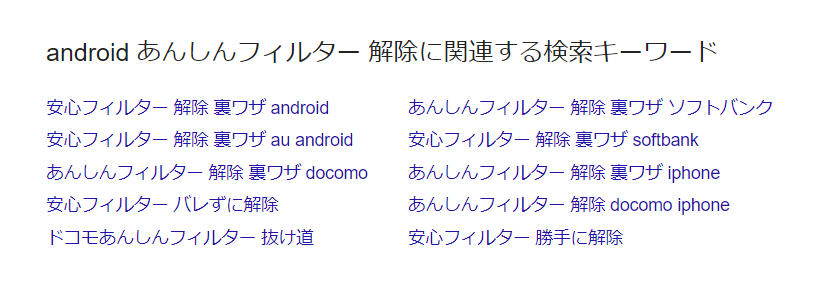 なんか「あんしんフィルター」で検索したらサジェストが悲鳴を上げていたので色々試してみた結果をメモ…
なんか「あんしんフィルター」で検索したらサジェストが悲鳴を上げていたので色々試してみた結果をメモ…
はじめに
- Windows PC を持っている・もしくは自分のアカウントがあって使えることが前提です
- PC の管理者権限は必要ありません
- 比較的 PC の知識のある方を対象としています
- USB デバッグを有効にする必要があります(後述)
- iPhone 版あんしんフィルターは仕組みが全く異なるため、この方法は使えません
- Google Play やサードパーティ製アプリケーションのインストールが禁止されている環境を想定しています
- 逆に何かアプリがインストールできるのであれば他の方法が取れるかもしれません
- メモ書き程度なのであまり参考にしないでください、機種によっては効かない場合があるかもしれません
- ADB は誤って使うとシステムを壊しかねない上級者向けのツールです、全て自己責任にてお願いします
- もし ADB の操作が原因でスマホが壊れても責任は取れません
- 例えば設定アプリを無効化したら設定ができなくなるので初期化しかなくなる…
- あんしんフィルター for docomo を前提として解説しています
- au や Softbank のあんしんフィルターでも使えるとは思いますが…
必要なソフトのインストール
Android には USB デバッグという主にアプリ開発者向けの機能があります。
USB デバッグを有効にした上で、ADB というコマンドを使うと、USB 経由で Android の様々な設定コマンドを実行できるようになります。
ADB からコマンドを実行することで、あんしんフィルター(笑)を強制的に無効化することを目標とします。
USB デバッグを有効にする
…というのも、USB デバッグは多くの場合標準では有効になっておらず、設定アプリから USB デバッグ機能を有効にする必要がありますが、起動しようとするとあんしんフィルターの設定画面が表示されてしまうためです。
ただし、Helium という(一部の人には)有名な Android のデータをフルバックアップできる裏技的なアプリがあるのですが、Helium も内部的には ADB コマンドを利用しているため、USBデバッグを有効にしないと使えません。
…要するに、「Helium をインストールしてスマホのバックアップを取りたい」という名目で、同時に USB デバッグを有効にすることができるわけです(拒否られたら諦めてください…)。
USB デバッグを有効にする・Helium をインストールする方法は Helium の解説記事 にとても詳しく載っているので説明は割愛します。
Helium 自体良いソフトなので、普通に使ってみてもいいと思います(参考:Helium Desktop)
また、Helium でバックアップできた=ADB コマンドでスマホと接続できた、という事になるので、やっておいて損はありません( Helium でのバックアップがうまく行かない場合、専用のデバイスドライバが必要な機種かもしれません)。
USB デバッグを有効にできたという前提で、次の手順に移ります。
ちなみに、ADB コマンドをインストールするときは Helium Desktop は終了しておいてください( Helium 内蔵の ADB と競合することがあります)
ADB コマンドをインストールする
次に、ADB コマンドを使えるようにしてみましょう( ADB は Android Debug Bridge の略で、Google 公式のデバッグツールです)
標準では Windows に入っていないので、Google 公式 から ADB (platform-tools) をダウンロードしてください。
こちら からもダウンロードできます(直リンクです)。
もし使っている PC に Java が入っていない場合は Java もインストールする必要があります。
こちら から Java をダウンロード・インストールしてください(管理者権限が必要ですが、もし管理者権限を親が握っている場合も「ソフトを動かすのに必要」とか適当に言えば入れてくれると思います)。
解凍すると上のようになっていると思うので、適宜フォルダをお好みの場所に配置した上で(C:\Program Files 以下はお勧めしません)、platform-tools フォルダを開きます。
エクスプローラーのファイルパス欄に「cmd」と入力し、Enter キーをクリックすると、platform-tools フォルダに移動したコマンドプロンプト(黒い画面)が起動します。
adb と入力・実行し、いろいろダーっと表示されればインストールは完了です(インストーラーはありません)。
[システム環境変数の設定] に platform-tools のパスを追加するとエクスプローラーのファイルパス欄で cmd と入力しなくても adb コマンドを実行できますが、できる人だけやってください(管理者権限が必要な上、ちょっと難しいのでこの記事では割愛します)。
ADB で接続できるかを確認する
まず、PC とスマホを USB ケーブルで接続します。
「端末へのデータへのアクセスを許可しますか?」や「USBデバッグを許可しますか?」と出た場合は、許可しておいてください。
先ほど開いたコマンドプロンプトに
adb devicesと入力・実行します。
List of devices attached の下に (ランダムな英数字) device と出ていれば ADB からスマホが認識できています。
謎のハッシュ値は端末の識別番号で複数スマホを繋げている場合に使うようですが、今回は気にしなくて OK です。
逆に List of devices attached の下に何も表示されない場合は、ADB からスマホが認識できていません。
認識できていない原因の多くは、スマホを認識するための ADB ドライバーが入っていないことによるものです。
こちら を参考に、メーカーや機種にあったドライバーをインストールし、もう一度試してみてください(何もしなくても認識する場合もあるとかなんとか)。
ADB でスマホが認識できている事を確認したら、あんしんフィルターの無効化に移ります。
ここまでできれば、あとは比較的簡単です。
あんしんフィルターの強制無効化
いよいよ、あんしんフィルターを強制的に無効化していきます。
スマホのWi-Fi・モバイルデータを一時的に無効にする
あんしんフィルターにはアンインストールや無効化された際、設定されたメールアドレスに「あんしんフィルターが初期化されました」とメールを送る機能がついています。
もし有効になっていて親のメールアドレスが登録されていた場合、無効化したことが伝わってしまいます。
ただし、ネットワークを一切遮断すればこの限りではありません。
スマホの Wi-Fi・モバイルデータが無効になっていて、ブラウザを開いてもどのページも読み込めないことを確認してから次に進んでください。
ADB コマンドを実行
あんしんフィルターを無効化する ADB コマンドを実行します。
なお、あんしんフィルターはキャリア(docomo・au・SoftBank)によってパッケージ名が異なるため、キャリアごとに実行するコマンドが変わります。
あんしんフィルター for docomoを無効化するコマンド以外はテストしていませんが、おそらく使えると思います。
あんしんフィルター for docomo の場合
先ほどのコマンドプロンプトに、
adb shell pm disable-user --user 0 jp.co.nttdocomo.anshinmodeと入力・実行します。
あんしんフィルター for au の場合
先ほどのコマンドプロンプトに、
adb shell pm disable-user --user 0 jp.netstar.familysmileと入力・実行します。
あんしんフィルター for SoftBank の場合
先ほどのコマンドプロンプトに、
adb shell pm disable-user --user 0 jp.softbank.mb.parentalcontrolsと入力・実行します。
あんしんフィルター for UQ mobile の場合
先ほどのコマンドプロンプトに、
adb shell pm disable-user --user 0 com.kddi.familysmile.mvnoと入力・実行します。
あんしんフィルター for J:COM の場合
先ほどのコマンドプロンプトに、
adb shell pm disable-user --user 0 com.kddi.familysmile.jcomと入力・実行します。
無効化に成功した場合は、
Package jp.co.nttdocomo.anshinmode new state: disabled-userのように表示されるはずです。
これで、あんしんフィルターが無効化されたはずです。
試しに設定アプリなどを開いてみて、あんしんフィルターが立ち上がって来なければ(普通の設定アプリが立ち上がれば)正しく無効化できています。
コマンドの解説
- adb shell … Android 内部のシェルに接続し、Android 内のコマンドを PC から実行できるようにする
adb shellの後の文字列が Android に送信するコマンドになるadb shellだけ入力すると Android のシェルに接続する( exit と入力すると元に戻る)
- pm … パッケージマネージャー
- 引数(ひきすう)に色々指定することで Android アプリ(パッケージ)をインストールしたりアンインストールしたりできる
- disable-user … 引数に指定したユーザーのみ後に入力されたパッケージを無効化する
- Android にはマルチユーザー機能がありますが、あまり使われていないので問題なさそう
disable・hideだと権限がないのかエラーになります
- –user 0 … ユーザー 0 を指定する
- デフォルトのユーザー ID は 0 らしい
- (パッケージ名) … Android アプリのパッケージ名を指定する
- パッケージ名は Android アプリの実際の名前のこと
- Android アプリの名前は変えられるので、名前が変わっても別のアプリとしてインストールされないようにパッケージ名というものが内部的に存在するが、一般ユーザーに表示されることは基本的にない
- あんしんフィルターの場合、キャリアごとにアプリが異なるため、パッケージ名もそれぞれ別になる
- 先程キャリアごとにコマンドが変わったのはそのため
- あんしんフィルター for docomo のパッケージ名 …
jp.co.nttdocomo.anshinmode - あんしんフィルター for au のパッケージ名 …
jp.netstar.familysmile - あんしんフィルター for Softbank のパッケージ名 …
jp.softbank.mb.parentalcontrols - あんしんフィルター for UQ Mobile のパッケージ名 …
com.kddi.familysmile.mvno - あんしんフィルター for J:COM のパッケージ名 …
com.kddi.familysmile.jcom
うまく行かない・失敗する場合
pm disable-user コマンドがサポートされていない環境(あるんだろうか…?)の場合、うまくいかないかもしれません。
その場合は、あんしんフィルターを ADB から強制終了した後、手動で無効化することになります。
先ほどのコマンドプロンプトに、
adb shell am force-stop (あんしんフィルターのパッケージ名)と入力・実行します。
成功した場合は、Success と表示されるはずです。
設定アプリを試しに開いてみて、あんしんフィルターが出てこなければ強制終了できています。
あんしんフィルターは常にバックグラウンドで起動しているのですが、これを強制終了することで、手動であんしんフィルターを立ち上げるまではあんしんフィルターが無効化された状態になります。
ただし、[設定] → [アプリ] からはあんしんフィルターを無効化できません(ボタンがグレーアウトしている)
これは、あんしんフィルターがデバイス管理アプリとして登録されているからです。
デバイス管理アプリは、Android の操作を監視し、バックグラウンドで実行される特殊なアプリです(デフォルトでは遠隔初期化などが登録されている)
[設定] → [セキュリティ] → [デバイス管理アプリ] から、あんしんフィルターについているチェックを外してください。
メーカーによって [ロック画面とセキュリティ] だったりなど場所が微妙に違うことがありますが、どこに分からなければ設定アプリの検索ボックスに「デバイス管理アプリ」と入れるのが手っ取り早いと思います。
あとは、[設定] → [アプリ] → [あんしんフィルター] からあんしんフィルターを無効にすれば、再度有効にしない限り、あんしんフィルターが復活することはありません。
完全にアンインストールする(非推奨)
基本的に上記の手順だけで無効化できますが、完全にアンインストールすることもできなくはありません。
アプリ一覧には残ることがありますが、「未インストール」という扱いになり、有効化することができません(もう一度有効にするにはアプリをもう一度インストールする必要があります)
docomo の場合は docomo Application Manager からもう一度インストールできますが、それ以外のキャリアは分かりません…
アンインストールしてしまうと再インストールできなくなる可能性があるので、よくわからない人は無効化にとどめておいたほうがいいと思います。
どうしてもアンインストールしたい方だけ試してみてください。
アンインストールする場合は、先ほどのコマンドプロンプトに、
adb uninstall (あんしんフィルターのパッケージ名)と入力・実行します(あんしんフィルター for docomo なら adb uninstall jp.co.nttdocomo.anshinmode )
また、先程の disable-user か force-stop を実行し、あんしんフィルターがバックグラウンドで立ち上がっていない状態にしないとアンインストールできません。
Wi-Fi・モバイルデータを有効化する
無効化できたことを確認したら、Wi-Fi とモバイルデータを有効化しておきましょう。
すでにあんしんフィルターは無効化されているので、メール通知されることはありません。
お疲れ様でした。良い Android ライフをー(?)
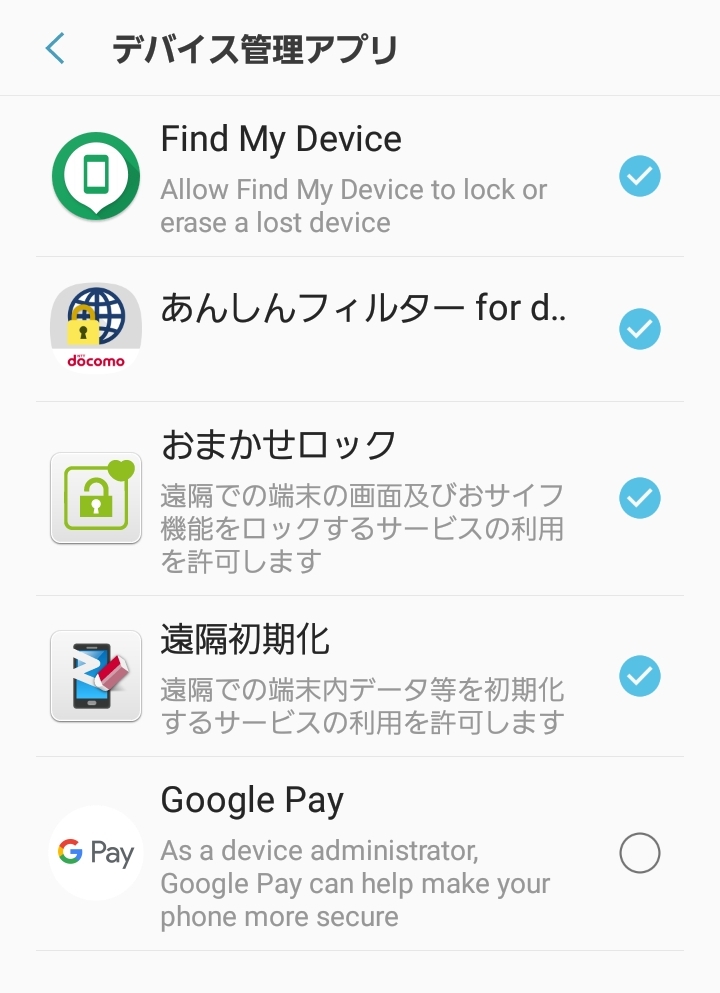
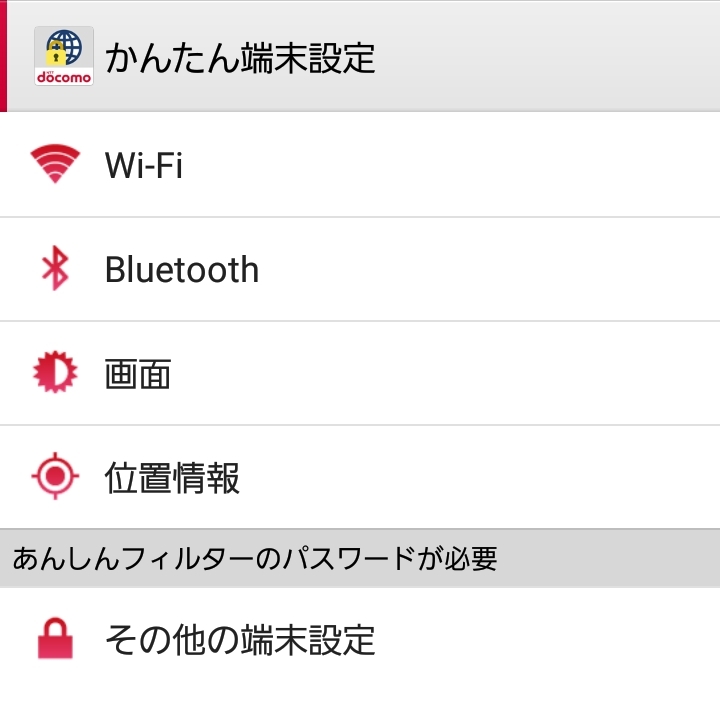
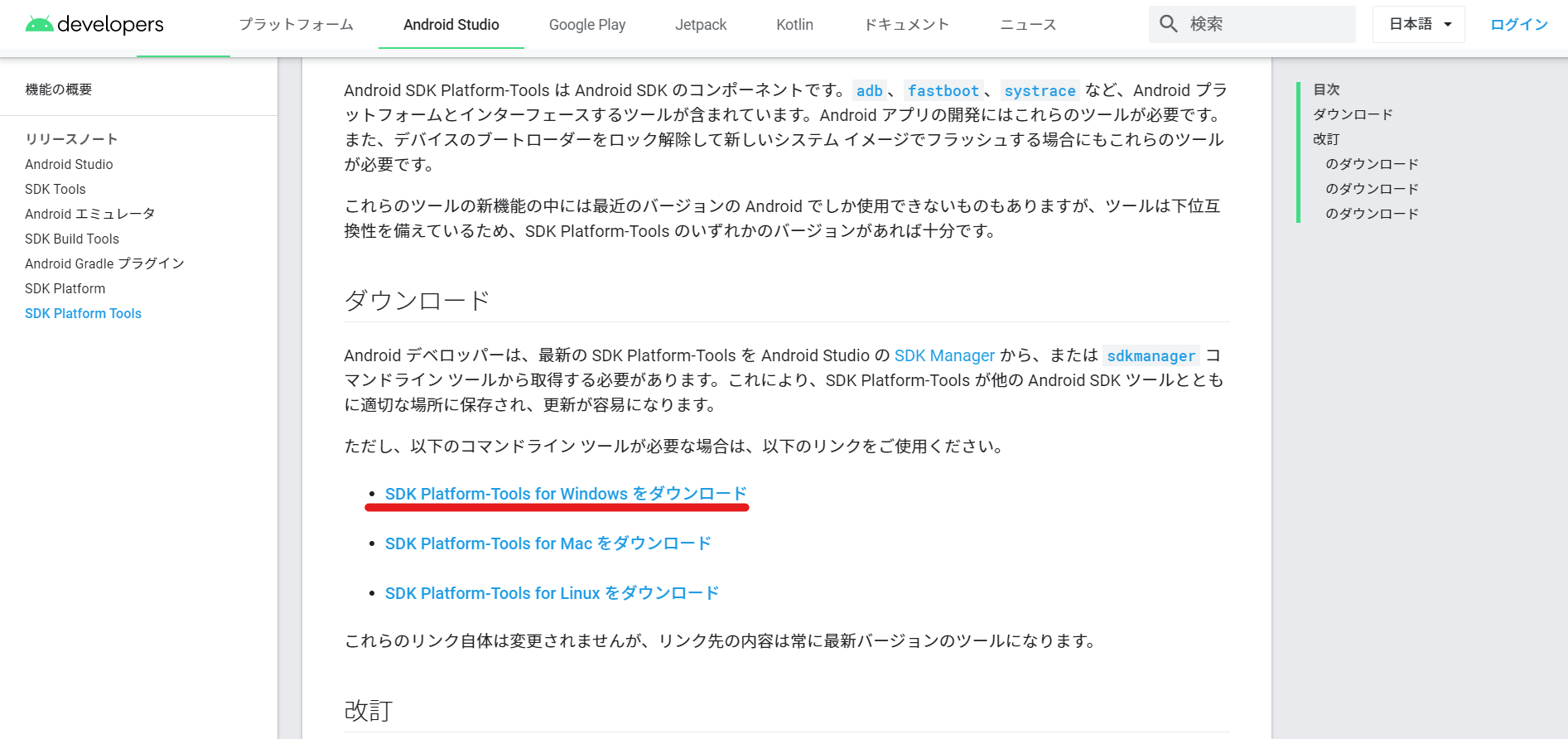
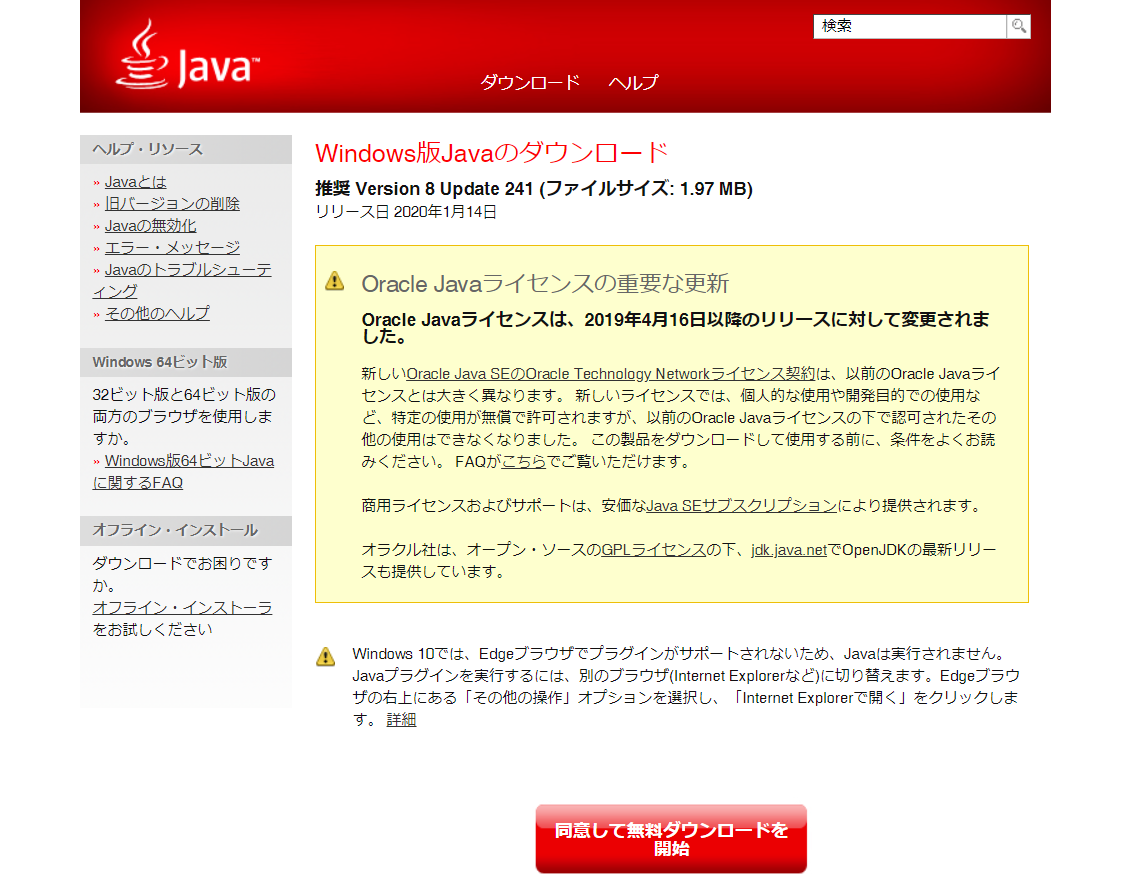
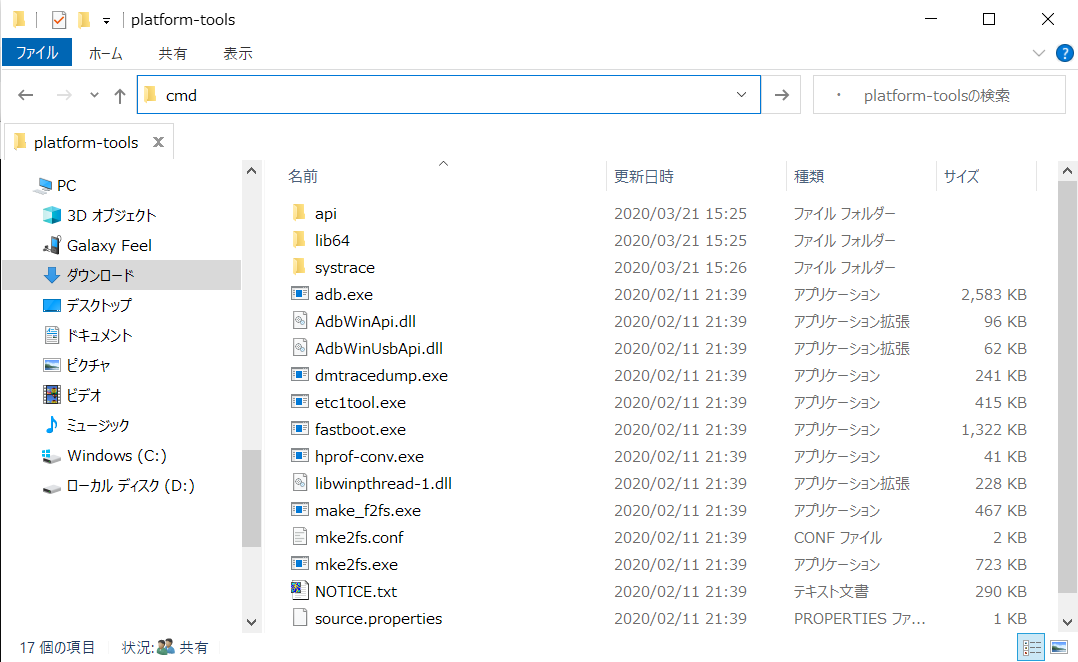
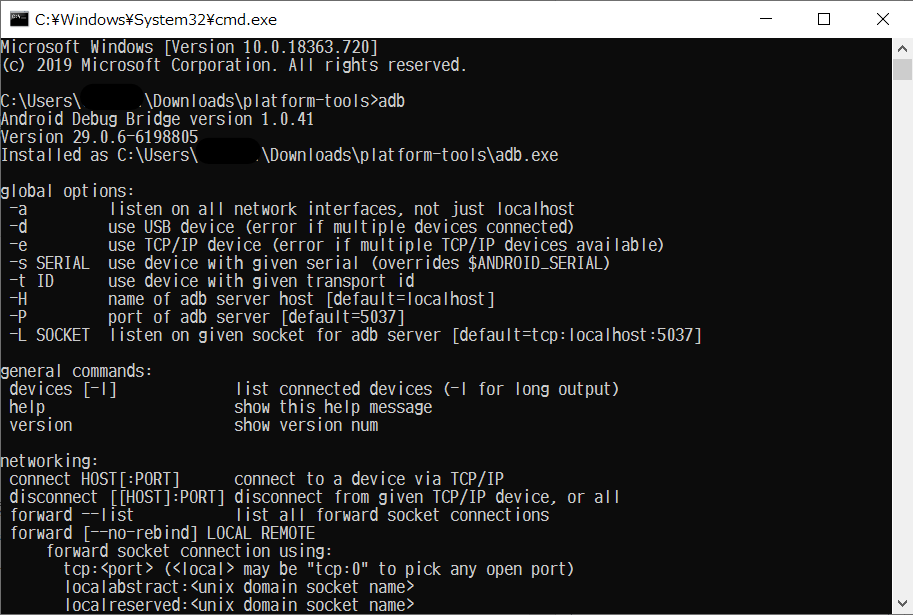
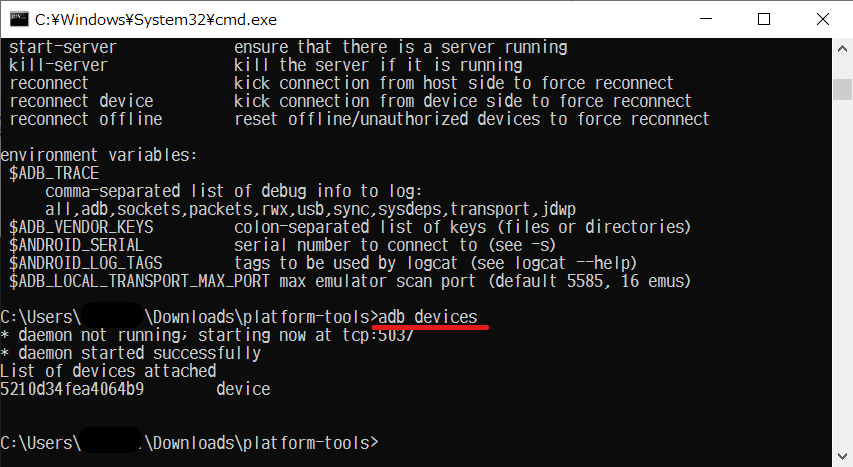
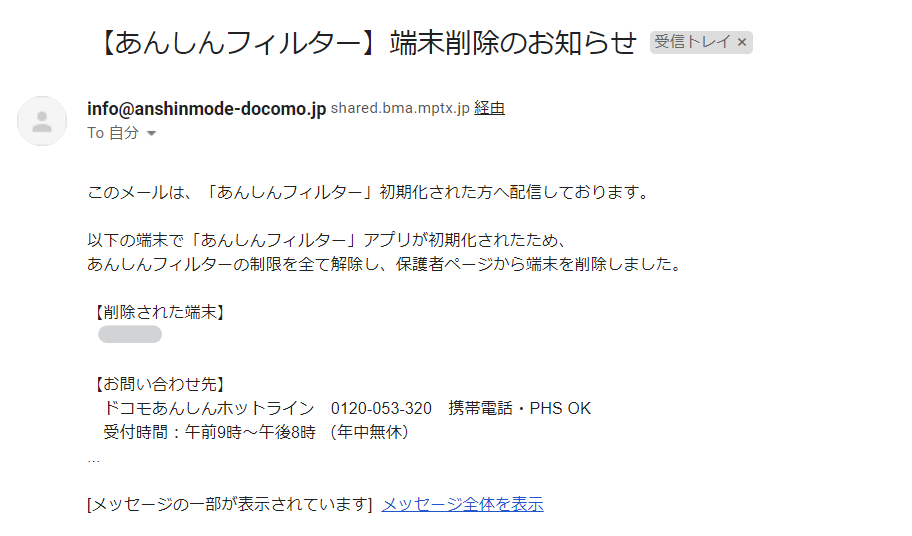
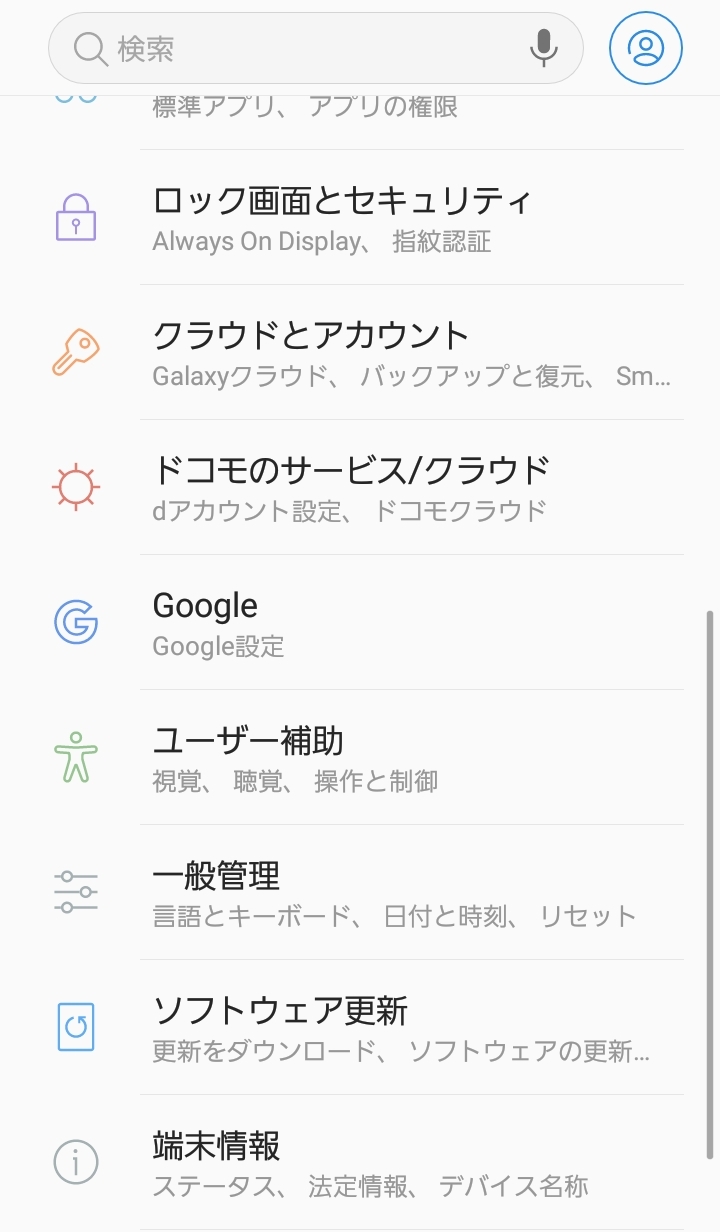
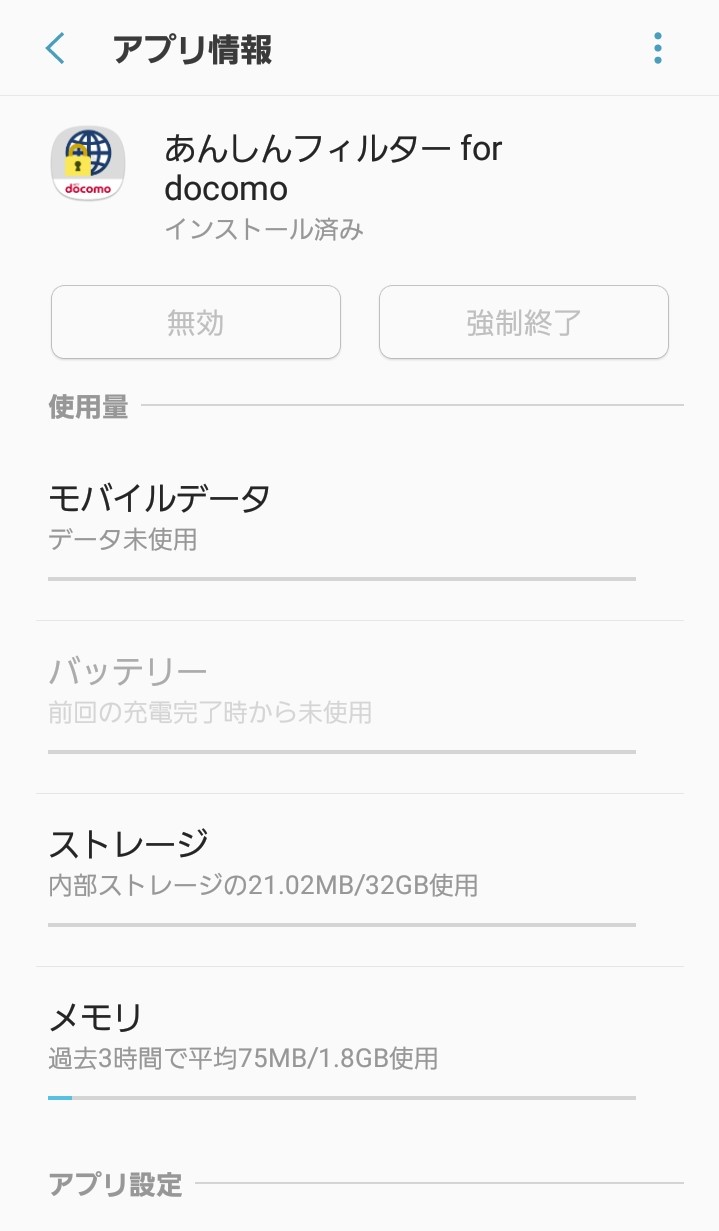
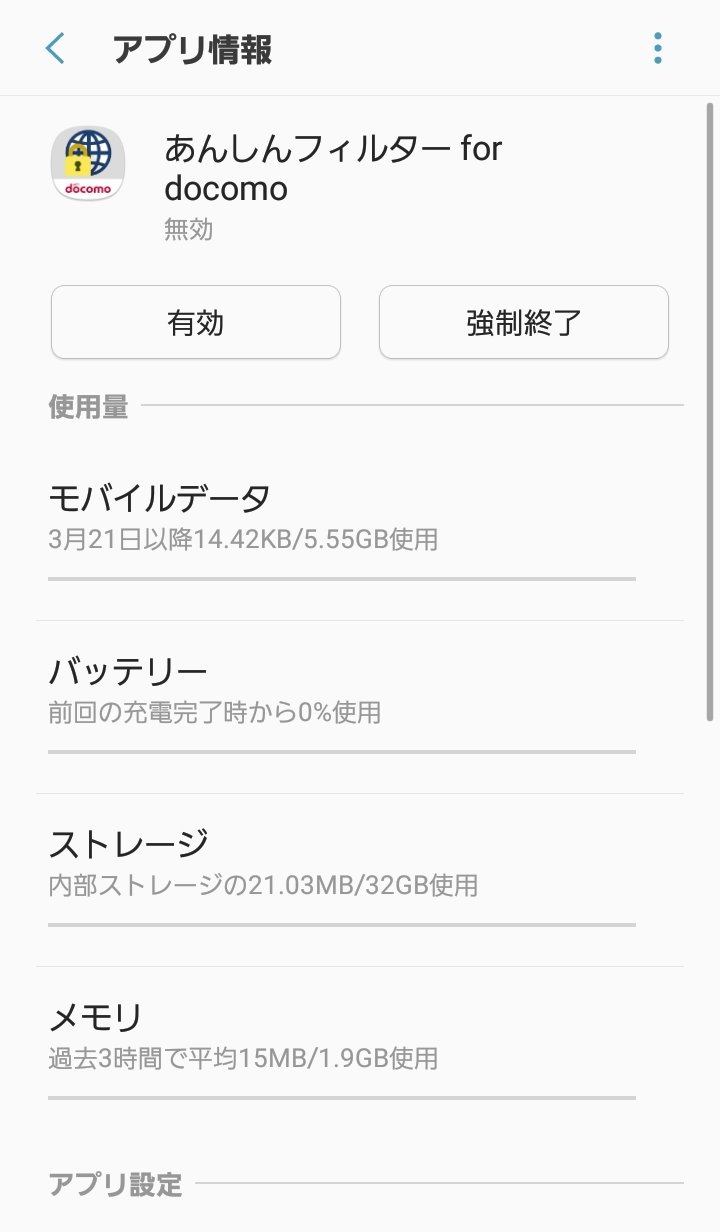

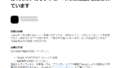
コメント
通知メールは送信されるんですよね…
無効化されたことで、あんしんフィルターがサーバ側との定期的な通信をできなくなり、サーバ側がそれを感知して通知メールを送信するので…
あーそうなんですか…なるほど
自分で登録・確認していますが、今のところ10日経っても通知メールは届いてません
(やり方がまずかったのかもしれませんが、保護者アカウント自体がいつのまにか削除されてます)
SoftBankも来ませんよ
機種差があるのでしょう
これってmacの場合だとどうなりますかね
adb コマンドは(Android Studio が Mac でも動くので)Mac でも使えるとは思いますが、Mac 自体が Android 端末との相性が悪い(たとえば Android 端末をポータブルデバイスとして認識できない)ので微妙…
Windows より面倒なのは確実ですが、ある程度のスキルをお持ちであればやりようはあるかと。
端末への接続とadbの導入は行けたんですけど何故か削除コマンドを認識しないんですよね
ならその端末が対応してないのかもですね…サービスの停止はできると思うのですが
もう一度入力したら何故か消去できました!なんで認識一回しなかったんでしょうね…
なにはともあれうまく行ったようで良かったですー(?)
とても参考になりました!
親にとても厳しい制限をかけられていたので…
このサイトに出会えて嬉しかったです‼️
ソフトバンク無力化確認
ソフトバンクのでもいけるんですねー
無力化ツールが簡易的ですが完成しました!
URL:https://drive.google.com/file/d/1ExI-ge8VcLDy3dYv9JUx-zd7Y6PKFS4u/view?usp=sharing
よかったら試してください
記事に書いてもかまいませんし
改造もかまいません
簡易的ではあるもののコマンド実行がめんどくさい方にはいいかもしれませんね。ありがとうございます。
無効にしたのはいいのですが、逆に有効にする方法はありますか?
アプリ一覧からあんしんフィルターアプリを有効にして、一度起動すれば再び有効になると思います。
ソフトバンクのフィルターのパッケージ名=Y!mobileのそれという認識で行けます?どうやらYはソフトの子会社のようなので…
調べていないのでわからないです…。ソフトバンクと Y!mobile であんしんフィルターのアプリが異なるなら、パッケージ名もソフトバンクのものとは異なります。
うちの管理方式はフィルター or なので近日中に自己犠牲で確認して通知します。(結果は記事に反映してください!w) PlayStoreで調べたところSoftBankのものしかなかったので、おっしゃられた通り、独自のインストーラーを使用している(もしや抜け穴ばれた?) か、本当に同じものを使用しているかですね。前者の場合、もしかすると希望が絶たれますが後者なら大丈夫なので、動作確認までしてきます…